Dodavanje fotografije korisničkom profilu u Outlooku

- 2272
- 444
- Donald Willms
Radeći s poštom, ponekad je teško kretati se u velikom broju slova i kontakata. Nekoliko je načina u programu Microsoft Outlook koji može pomoći u rješavanju ovog problema (naziv profila, fotografija, logotip, korisnička posjetnica).

Mnogi korisnici pokušavaju dogovoriti vlastitu izglednu poštu što je ljepše moguće zamisliti
Da biste pojednostavili prepoznavanje određenog korisnika, možete dodijeliti fotografiju njegovom profilu, ova metoda pomaže da se vrlo dobro kreće u pošti. U ovom ćemo članku smisliti kako dodati korisničku fotografiju u Outlook. Počnimo. Ići!
Prije svega, morate odabrati odgovarajuću sliku. Outhuk podržava najčešće formate slika, tako da ne bi trebalo biti problema s pronalaženjem prikladne fotografije. Outtuk je podržan sljedećim proširenjima:
- ".PNG ";
- ".JPG ";
- ".Gif ";
- ".Tif ";
- ".ICO ";
- ".Exf ";
- ".BMP ".
Imajte na umu da se najbolja kvaliteta može postići ako odaberete sliku veličine 90 × 90 piksela.
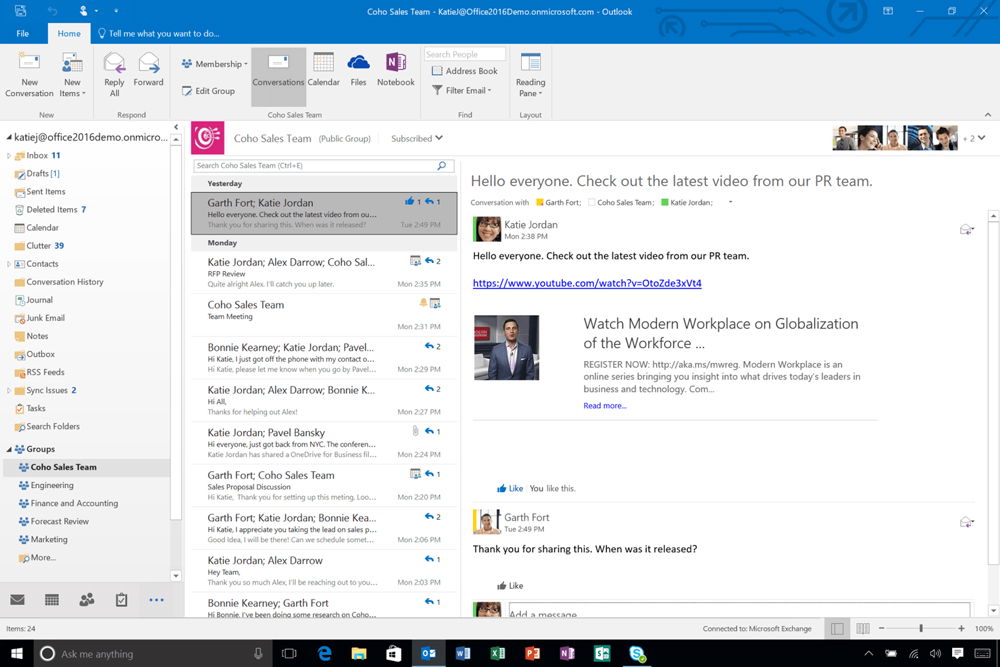
Sada idite izravno na sam postupak dodavanja fotografije. Prvo idite na odjeljak "Kontakti". U nastavku odaberite potrebnu stavku s dostupnog popisa kontakata. Zatim otvorite odjeljak "Parametri" i kliknite stavku "Slika". Nakon toga kliknite gumb "Dodaj". U prozoru koji se otvara, naznačite put do željene slike i kliknite "Otvori". Spreman. Dodijeli ste fotografiju profilu s popisa.
Da biste izbrisali crtež, idite na karticu "Parametri", nakon što je prethodno otvorio odgovarajućeg korisnika, kliknite naredbu "Crtanje" i kliknite naredbu "Delete". Također možete promijeniti uspostavljenu sliku za drugu. Da biste to učinili, morate ponovo odrediti potreban profil, ponovno uđite u odgovarajući odjeljak i kliknite "crtež", samo odaberite naredbu "Promjena". Dalje, naznačite put do nove fotografije.
Ako samo trebate umetnuti sliku u poštansku poruku, to se radi na istoj kartici. Jedina je razlika što prvo trebate stvoriti pismo. Ako želite napraviti sliku s pozadinom za poruku, idite na odjeljak "Parametri", tada "boja stranice", idite na metode punjenja i nakon što naznačite put do željene slike.
Tako možete lako dodati korisničku fotografiju u Microsoft Outlooku ili samo učiniti pismo neobičnijim i zanimljivim. Kako možete vidjeti, to se radi vrlo lako i brzo. Istodobno, postalo je mnogo lakše kretati se poštom i kontaktima. Napišite u komentarima je li vam ovaj članak pomogao razumjeti i postavljati bilo kakva pitanja od interesa za razmotrenu temu.
- « Sinkronizacija trećih kalendara kalendara s Outlookom
- Rješenje pogreške 0HS0000225 Prilikom preuzimanja Windows »

